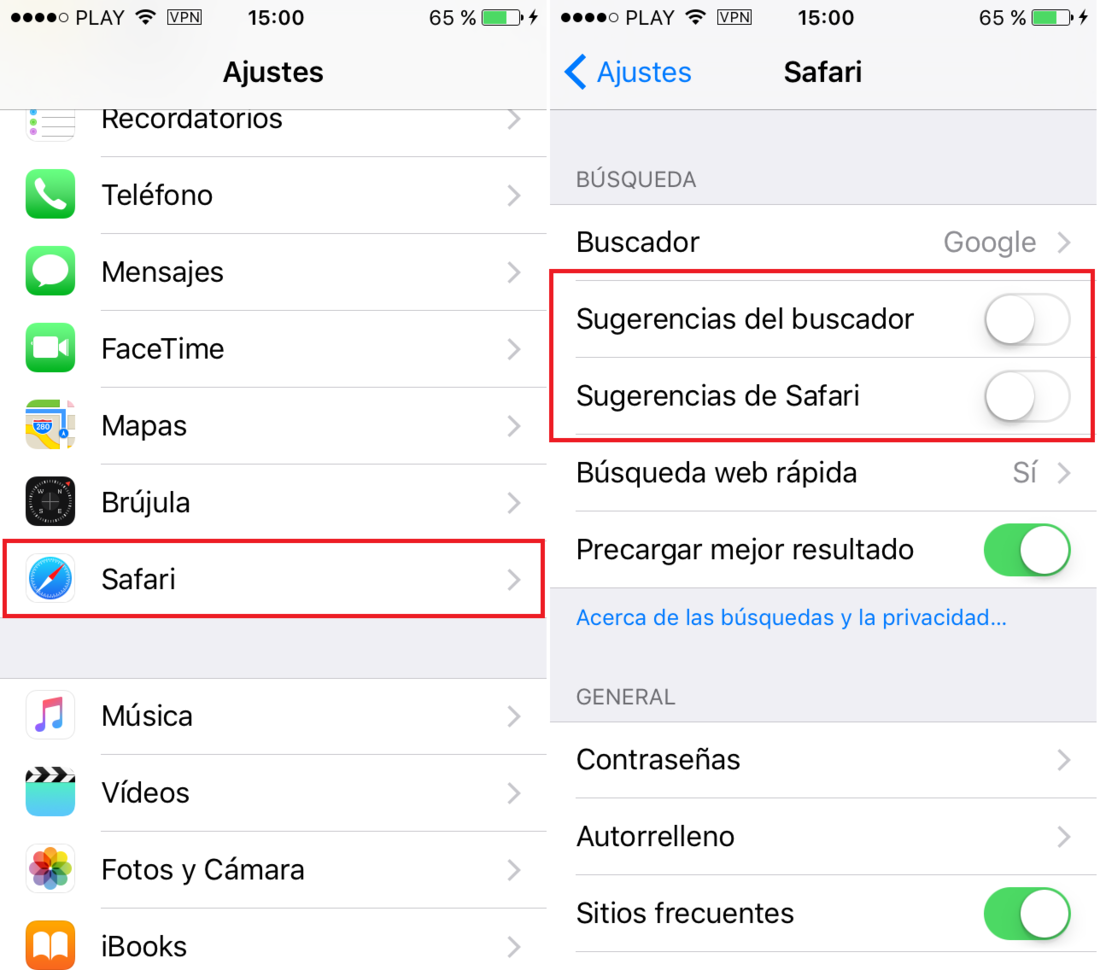Lo cierto que el buscador estrella y más utilizado en todo el mundo es Google. Este navegador se integra perfectamente dentro de los navegadores Webs más populares usados tanto en ordenadores como en dispositivos móviles. Esta integración por ejemplo te permite realizar cualquier búsqueda en internet desde la propia barra de direcciones URL de tu navegador Web independientemente de si motor de búsqueda es Google o cualquier otro.

Cuando te has propuesto realizar una búsqueda en Internet a través de tu navegador Web y has empezado a introducir el término que deseas utilizar en dicha búsqueda, verás cómo de manera predeterminada, tu navegador Web mostrará una lista de sugerencias de búsqueda que se irán adaptando al término que vayas introduciendo en el campo de búsqueda. De esta manera podremos seleccionar de manera directa en cualquiera de las sugerencias mostradas para realizar la búsqueda de dicho término en el motor de búsqueda utilizado en tu navegador Web.
Sin embargo esto no es del gusto de todos los usuarios ya ellos prefieren escribir por sí mismos los términos de búsquedas. Si eres uno de estos usuarios, a continuación te queremos mostraros como poder desactivar estas sugerencias de búsqueda tanto en el navegador web de escritorio como de las apps para dispositivos móviles:
Desactivar sugerencias de búsqueda del navegador Web Google Chrome (escritorio y App)
-
Google Chrome para ordenadores
Accede a tu navegador Web Google Chrome para dirigirte a la configuración a través del icono en forma de tres rayas horizontales situado en la parte superior derecha del navegador. Una vez dentro de la configuración deberás desplazarte hacia abajo has encontrar y hacer clic en el link: Mostrar configuración Avanzada.
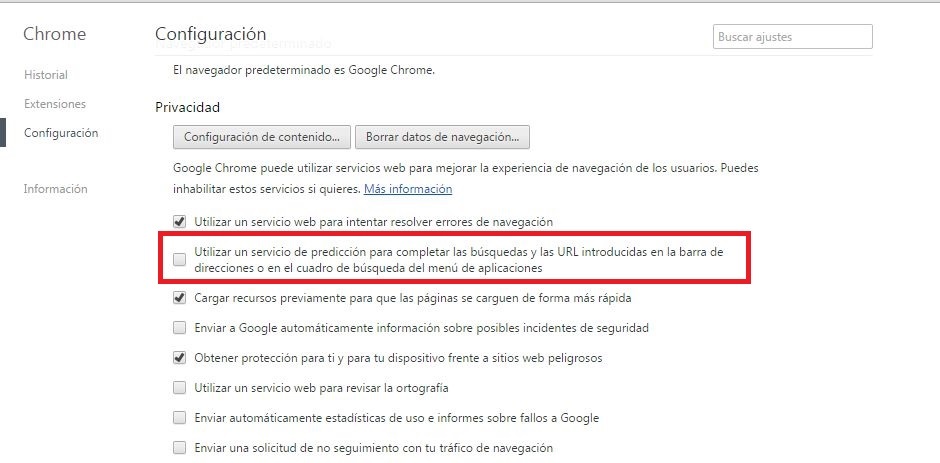
Una vez dentro de las opciones avanzadas tendrás que dirigirte a la sección privacidad. Aquí tendrás que desmarcar la casilla de la opción: Utilizar un servicio de predicción para completar las búsquedas y las URLs utilizadas en la barra de direcciones o en el cuadro de búsqueda del menú de aplicaciones.
-
App Google Chrome
Haz clic en el icono de tres puntos de la app, para de esta manera podamos acceder a la configuración de app Google Chrome. Ahora tendrá que dirígete a la sección Privacidad, para renglón seguido desactivar la opción: Mostrar sugerencias.
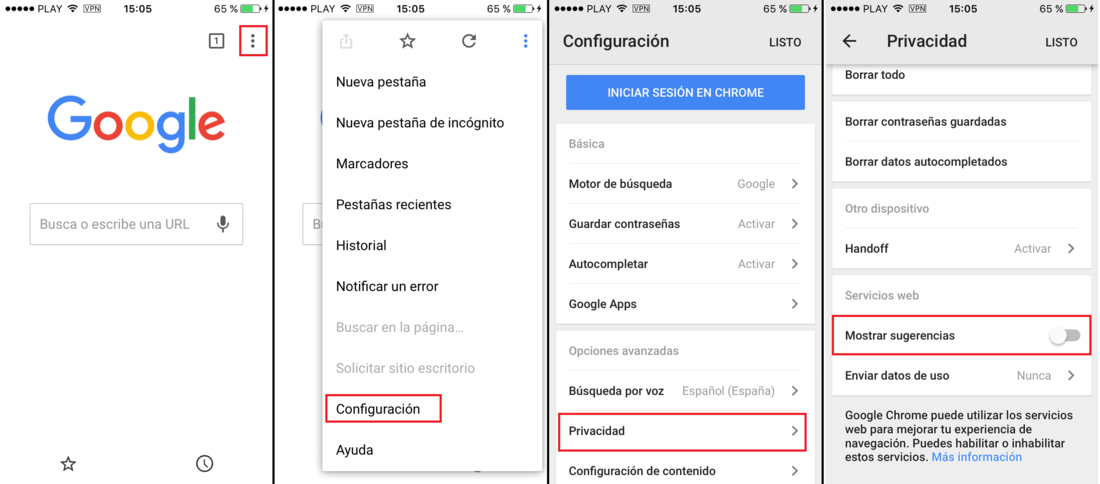
Desactivar sugerencias de búsqueda del navegador Web Mozilla Firefox (escritorio y App)
-
Mozilla Firefox para ordenadores
Abre tu navegador Mozilla Firefox para que una vez que este se encuentre abierto, dirigirte a las configuración/preferencias. Una vez aquí tendrás que hacer clic en el botón Opciones. Esto te llevará a una nueva pestaña en la que tendrás hacer clic en la pestaña Buscar. Entre las configuraciones aquí mostradas, deberemos desmarcar las opciones: Proporcionar sugerencias de búsqueda y Mostrar sugerencias de búsqueda en los resultados de la barra de direcciones.
-
App Mozilla Firefox
En la versión móvil de Firefox, vaya a la configuración pulsando en el cambio de pestañas del navegador. Esto te dará acceso al icono con forma de engranaje en el que tendrás que pulsar para acceder a la configuración. En esta pantalla tendrás que pulsar sobre la opción Búsqueda. Una vez dentro tendrás que desactivar la opción: Mostrar sugerencias de búsqueda.
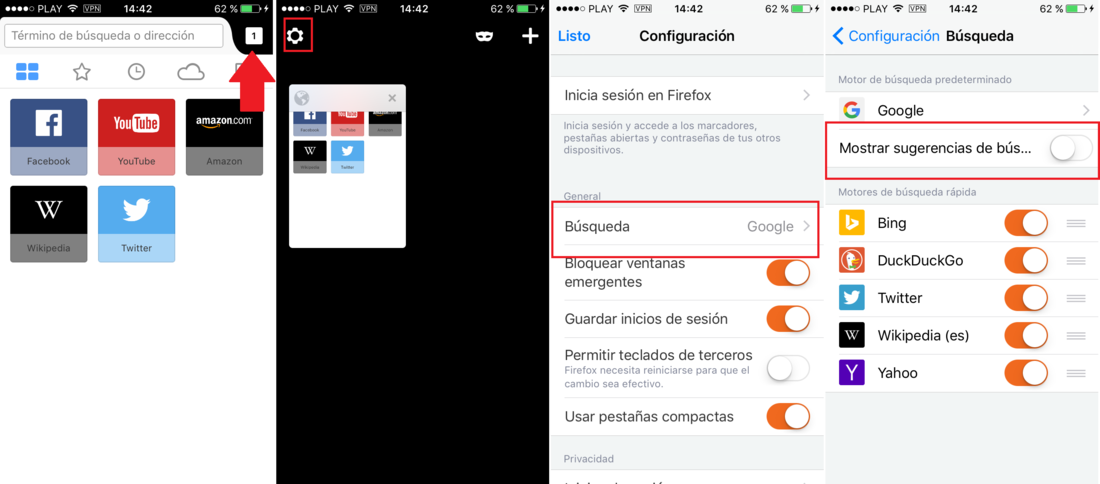
Desactivar sugerencias de búsqueda del navegador Web Safari (escritorio y App)
-
Safari para ordenadores
Abre el navegador Safari para que una vez que te encuentres dentro de el ejecutes atajo de teclado: “Command + ,” Esto hará que se muestre la configuración del navegador en la cual tendrás que dirigirte a la pestaña de Búsqueda. En esta pestaña encontrarás las opciones: Incluir sugerencias del buscador e Incluir suferencias de Safari. Precisamente estas opciones serán las que tengas que desmarcar. Reinicia el navegador Safari para que los cambios surtan efecto.
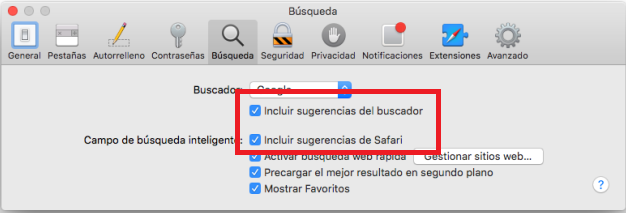
-
App Safari.
En la versión móvil del navegador Safari tendrás que dirigirte a los Ajustes de tu dispositivos iOS. Una vez aquí tendrás que dirigirte a la opción de Safari. Aquí tendrás que comprobar que las sugerencias de safari y del buscador están ambas desactivadas.